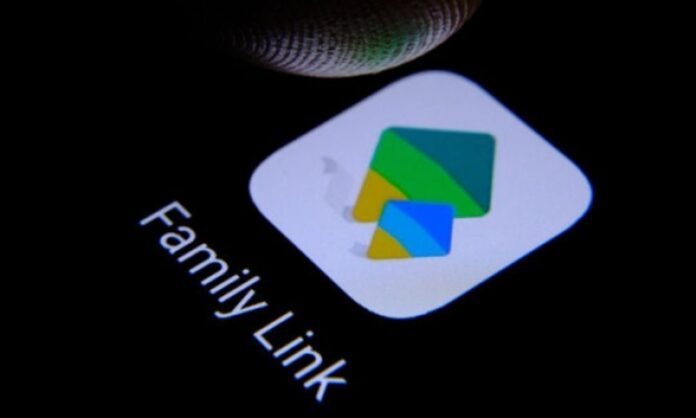Family Link'i akıllı telefonunuza veya çocuğunuzun akıllı telefonuna yüklediniz ancak seçiminizden pişman mısınız? Cihazınızı kullanımınızı sınırlayan bu uygulamadan kurtulmak istiyor ancak verilerinizi veya Google hesabınızı kaybetmek istemiyor musunuz? Panik yapmayın, Family Link'i hesabınızı silmeden kaldırmanın . Bu yazımızda bunu adım adım nasıl yapacağınızı anlatacağız!
Family Link nedir ve onu neden kaldırmak istiyorsunuz?

Family Link, ebeveynlerin, çocuklarının Android cihaz ve uygulamalarını kullanımını denetlemesine yardımcı olmak için Google tarafından sunulan bir hizmettir . Bu uygulamayla ebeveynler ekran süresini yönetebilir, kullanım sınırlarını belirleyebilir ve belirli uygulamalara erişimi onaylayabilir veya engelleyebilir. Ancak artık buna ihtiyacınız olmayabilir veya yalnızca bir miktar bağımsızlığı yeniden kazanmak isteyebilirsiniz. Bu durumda Google hesabınızı silmeden nasıl ilerleyebilirsiniz?
Yöntem 1: Denetlenen hesabı cihazdan kaldırın
İlk yöntem, denetlenen hesabı kalıcı olarak silmeden cihazdan kaldırmaktır. Bunu nasıl yapacağınız aşağıda açıklanmıştır:
1. Adım: Ebeveynin cihazında Family Link uygulamasını açın.
Adım 2: İlgili çocuğun profilini seçin.

Adım 3: "Hesap Ayarları" nı ve ardından "Hesap Denetimi" na basın ve son olarak "Denetim Durağı" kutusunu kontrol edin.

Denetim Durdur tıklayarak silinmeyi onaylayın .
Bu yöntem, denetlenen hesabı cihazdan kaldırırken Google hesabı verilerini ve ayarlarını korur.
Yöntem 2: Çocuğun yaşını değiştirin
, Family Link denetimi yaş sınırını aşacak şekilde değiştirmektir . Bunu nasıl yapacağınız aşağıda açıklanmıştır:
Adım 1: Bir tarayıcıda çocuğun Google hesabında oturum açın.
Adım 2: Sağ üstteki hesap simgesine tıklayarak "Kişisel Bilgiler" sayfasına erişin.

Adım 3: "Doğum Tarihi" ni tıklayın ve çocuğun yaş sınırına (ülkeye bağlı olarak 13 yıl veya daha fazla) ulaşması için değiştirin.

Adım 4: Değişiklikleri kaydedin ve cihazı yeniden başlatın.
Çocuğun yaşı değiştirildikten sonra Family Link artık çocuğun hesabını denetlemeyecektir.
Family Link'e alternatif olarak neden Çocuk Denetimi'ni seçmelisiniz?

Çocuk Kontrolü ebeveyn kontrolü uygulaması, çocuklar için akıllı ve güçlendirici ekran koruması sağlayan ücretsiz bir Android uygulamasıdır. Family Link'in aksine Child Control, çalışmak için çocuğunuzun Google hesabını silmenizi gerektirmez.
Böylece ona belirli bir özerklik verirken ekran kullanımını da takip edebilirsiniz. Çocuk Kontrolü, zaman sınırları belirlemenize, uygunsuz içeriği filtrelemenize, istenmeyen uygulamaları engellemenize, çocuğunuzun konumunu ve etkinliğini izlemenize ve ayrıntılı raporlar almanıza olanak tanır.
Çocuk Kontrolü, 1998'den beri güvenlik ve ebeveyn kontrolü yazılımı konusunda uzmanlaşmış bir Alman şirketi olan Salfeld tarafından geliştirilmiştir. Bu nedenle Çocuk Kontrolü güvenilir, verimli ve kullanımı kolay bir uygulamadır. Family Link'e bir alternatif arıyorsanız Çocuk Kontrolü dikkate almanız gereken bir seçenektir.
Bu makale hoşunuza gidebilir: Gmail: Gizliliğinizi korumak için hesabınızın bağlantısını uzaktan kesin! İpuçları
Family Link'i silmeden önce ne gibi önlemler almalısınız?

Family Link'i kaldırmadan önce aşağıdaki noktaları dikkate aldığınızdan emin olun:
- Family Link'i kaldırırken herhangi bir sorunla karşılaşmanız durumunda, devam etmeden önce tüm önemli verilerinizi yedeklemeye zaman ayırın.
- Reşit değilseniz Family Link'i silmeden önce ebeveynlerinizle veya yasal vasinizle görüşün. Cihazınıza yüklemek için iyi nedenleri olabilir.
- Family Link'in kaldırılmasının cihazınızın ebeveyn denetimleri veya konum izleme gibi bazı özelliklerinin kullanılamamasına neden olabileceğini unutmayın
Özetle
Google hesabınızı silmeden Family Link'i silmek birkaç yöntem kullanılarak mümkündür. Denetim altındaki hesabı cihazdan kaldırabilir, çocuğun yaşını değiştirebilir veya kısıtlamaları aşmak için Shelter gibi bir üçüncü taraf uygulamasını kullanabilirsiniz. Devam etmeden önce önemli verilerinizi yedeklediğinizden emin olun ve reşit değilseniz ebeveynlerinizle veya yasal vasinizle görüşün. Sonuçta amaç, ebeveynleriniz veya velileriniz tarafından belirlenen kurallara saygı göstererek dijital özerkliğinizi yeniden kazanmaktır.
SSS
Family Link'i silmeden geçici olarak nasıl devre dışı bırakırım?
Family Link'i geçici olarak devre dışı bırakmak istiyorsanız izlemeniz gereken adımlar şunlardır:
- Ebeveynin cihazında Family Link uygulamasını açın.
- İlgili çocuğun profilini seçin.
- "Ayarları Yönet" tuşuna basın, ardından "Cihaz Kontrolleri" ta.
- Burada ebeveyn denetimlerini geçici olarak devre dışı bırakma seçeneğini bulacaksınız.
Bu yöntem Family Link'i tamamen kaldırmadan belirli bir süreliğine devre dışı bırakmanıza . Family Link özelliklerini yeniden kazanmak istediğinizde ebeveyn denetimlerini yeniden etkinleştirmeyi unutmayın.
Bir iOS cihazında Family Link'i kaldırmak mümkün mü?
Family Link'i iOS cihazdan kaldırmak, Android cihazdan kaldırmaya benzer. Bunu nasıl yapacağınız aşağıda açıklanmıştır:
- Ebeveynin cihazında Family Link uygulamasını açın.
- İlgili çocuğun profilini seçin.
- "Parametreleri Yönet" e ve ardından "Google Hesapları" nda ve son olarak "Cihaz Hesabını Sil" e basın.
- Ekrandaki talimatları izleyerek silme işlemini onaylayın.
Bu yöntem, Google hesabını kaldırmadan denetlenen hesabı iOS cihazından kaldırmanıza olanak tanır.
Çocukların cihaz kullanımını denetlemek için Family Link'in alternatifleri nelerdir?
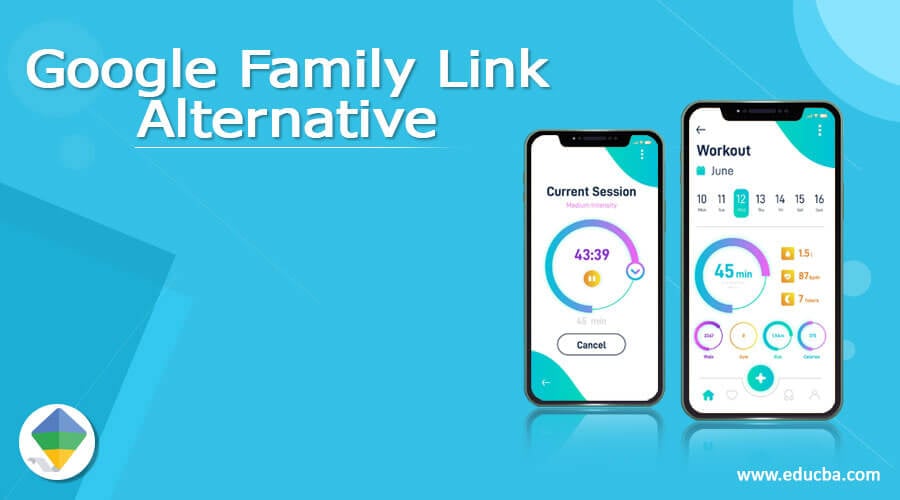
Çocukların cihaz kullanımını denetlemek için Family Link'in çeşitli alternatifleri vardır. İşte bazı popüler seçenekler:
- Qustodio : Ekran süresini izleme, web içeriği filtreleme ve GPS izleme özelliklerine sahip kapsamlı bir ebeveyn kontrolü uygulaması.
- Aile Koruma Şifresi : Gelişmiş web içeriği filtreleme, ekran süresi yönetimi ve konum takibi sunan bir ebeveyn kontrolü çözümü.
- Norton Family : Norton tarafından geliştirilen, ekran süresi izleme, web içeriği filtreleme ve GPS izleme özellikleri sunan bir ebeveyn kontrol aracı.
- Kaspersky Safe Kids : Kaspersky tarafından sunulan, ekran süresi yönetimi, konum izleme ve uygunsuz uygulamaları engelleme özelliklerine sahip bir ebeveyn kontrolü uygulaması.
Bu alternatiflerin her birinin kendine özgü avantajları ve dezavantajları vardır, bu nedenle bunları karşılaştırıp sizin ve ailenizin ihtiyaçlarına en uygun olanı seçmek önemlidir.
Bir hesabı sildikten sonra Family Link'i nasıl yeniden kurarım?
Family Link'i bir hesaptan kaldırdıysanız ve yeniden etkinleştirmek istiyorsanız aşağıdaki adımları uygulayabilirsiniz:
- Ebeveynin cihazındaki Family Link uygulamasını kullanarak yeni bir aile grubu oluşturun.
- Ekrandaki talimatları izleyerek çocuğun hesabını aile grubuna katılmaya davet edin.
- Çocuk hesabı aile grubuna katıldığında yeni ebeveyn kontrolü ve denetimi ayarlarını yapabilirsiniz.
Bu adımları izleyerek Family Link'i ve ilgili ebeveyn denetimleri ayarlarını çocuğun hesabında yeniden kurabileceksiniz.
Family Link'i bir çocuğun hesabından kaldırmanın ebeveynler açısından herhangi bir sonucu var mı?
Family Link bir çocuğun hesabından kaldırıldığında ebeveynler , çocuklarının cihazı ve uygulamaları kullanımını denetleme ve kontrol etme olanağını kaybeder. Bu, artık şunları yapamayacakları anlamına gelir:
- Çocuklarının ekran süresini yönetin.
- Belirli uygulamalara erişimi onaylayın veya engelleyin.
- Uygunsuz web içeriğini filtreleyin.
- Çocuğunun cihazını bulun.
Bu nedenle Family Link'i bir çocuk hesabından kaldırmadan önce olası sonuçları dikkatlice değerlendirmek önemlidir.
Family Link'i kullanmadan belirli uygulamalara erişimi sınırlayabilir miyiz?
Family Link'i kullanmadan belirli uygulamalara erişimi sınırlamak mümkündür . İşte bazı yöntemler:
- Android veya iOS cihazlarda yerleşik ebeveyn kontrolü ayarlarını kullanın. Bu ayarlar uygulamalara, uygulama içi satın almalara ve uygunsuz içeriğe erişimin sınırlandırılmasına yardımcı olur.
- Uygulama erişimini yönetmek ve cihaz kullanımını izlemek için Qustodio veya Aile Koruma Şifresi gibi bir üçüncü taraf ebeveyn kontrolü uygulaması yükleyin.
Ebeveyn denetimleri Windows veya macOS gibi diğer işletim sistemlerinde nasıl çalışır?
Windows ve macOS'taki ebeveyn denetimleri, mobil cihazlardakilere benzer şekilde çalışır. Bu işletim sistemlerinde ebeveyn denetimlerini nasıl yapılandıracağınız aşağıda açıklanmıştır:
- Windows : "Ayarlar"> "Hesaplar"> "Aile ve Diğer Kullanıcılar" a erişin ve bir çocuk hesabı ekleyin. Daha sonra erişim kısıtlamalarını, ekran süresini ve Web içeriğini filtreleyebilirsiniz.
- MacOS: "Sistem Tercihleri"> "Ebeveyn Kontrolü" ni açın ve ebeveyn kontrolüne sahip bir kullanıcı hesabı ekleyin. Uygulamaları yönetebilir, ekran süresini yönetebilir ve web içeriği kısıtlamalarını tanımlayabilirsiniz.
Family Link'i ebeveynlere haber vermeden silmek mümkün müdür?
Family Link'i ebeveynlere haber vermeden kaldırmanız önerilmez çünkü genellikle ailelerin bu uygulamayı yüklemek için iyi nedenleri vardır. Family Link'i silmek için makalede sunulan yöntemler ebeveynlerin bilgisi olmadan yapılabilir, ancak silme işlemine devam etmeden önce onlarla görüşmek her zaman daha iyidir.
Family Link'i kaldırmak için sunulan yöntemleri kullanmanın herhangi bir sınırlaması var mı?
Family Link'i kaldırmak için sunulan yöntemlerin kendi sınırlamaları vardır:
- Ebeveynlerin ek kısıtlamalar ayarlaması durumunda denetlenen hesabın cihazdan kaldırılması işe yaramayabilir.
- Çocuğun yaşını denetlenen yaş sınırının üzerine çıkarmak, ebeveynin Google hesabına erişmeyi gerektirir.
- Shelter gibi bir üçüncü taraf uygulamasının kullanılması Google hizmetlerinin işleyişini etkileyebilir ve ebeveynler tarafından yetki verilmeyebilir.
Family Link'i atlamak için Google hesabını kaldırmadan Android cihazı nasıl sıfırlayabilirim?

Bir Android cihazını Google hesabını kaldırmadan sıfırlamak istiyorsanız şu adımları izleyin:
- Android cihazınızın "ayarlarına" erişin.
- "Sistem"> "Gelişmiş"> "Sıfırlama Seçenekleri" tuşuna basın.
- Ağ ayarlarını varsayılan değerlere geri yüklemek için "Ağ Tercihlerini Sıfırla" ı seçin.
- Ardından, uygulamaları silmeden varsayılan uygulamalar parametrelerini geri yüklemek için "Uygulama Ayarlarını Sıfırla" tuşuna basın.
- Son olarak, "Tüm Verileri Sıfırla (Fabrika)" tuşuna basın ve size sorduğunuzda "Dahili Uygulamalar Verilerini Silmeyin "'yi seçin.
Google hesabını korurken cihazı sıfırlar . Ancak bunun Family Link'i mutlaka kaldırmayacağını ve kalıcı olarak silmek için daha önce belirtilen adımları izlemeniz gerekebileceğini unutmamak önemlidir.
Çözüm
Family Link hakkında sık sorulan sorular, ebeveyn kontrollerini yönetmenin ve çocukların cihazlarının denetiminin birçok kullanıcı için önemli bir konu olduğunu gösteriyor. Mevcut farklı seçeneklerin, her yöntemin avantaj ve dezavantajlarının yanı sıra çocukların cihaz kullanımını izlemeye ve düzenlemeye yönelik alternatifleri anlamak önemlidir. Dijital teknolojilerin sorumlu ve güvenli kullanımı için ebeveynler ve çocuklar arasındaki iletişim ve işbirliği çok önemlidir.